
هل تعاني من ارتفاع حرار معالج الكمبيوتر “CPU”؟ إليك كيفية مراقبة درجة حرارة وحدة المعالجة المركزية لجهاز الكمبيوتر, وخفضها إذا لزم الأمر.
إذا بدأ جهاز الكمبيوتر في الإغلاق أو العمل البطيء أثناء المهام الشديدة، فقد يكون ارتفاع درجة الحرارة هو المشكلة، خاصةً عندما تكون حرارة الصيف شديدة الحرارة. يعد الاحتفاظ بعلامات تبويب على درجات حرارة وحدة المعالجة المركزية أمرًا بالغ الأهمية عندما تقوم بزيادة سرعة معالج جهاز الكمبيوتر أيضًا – فأنت لا ترغب في رفع شدة الأداء عن طريق الخطأ لأن ذالك في اغلب الأحيان قد يؤدي الى ذوبان معالج الكمبيوتر.
من الغريب أن ويندوز لا يقدم أي طريقة للتحقق من درجة حرارة معالج الكمبيوتر. يمكنك الدخول في BIOS الخاص بنظامك للعثور على المعلومات، ولكن هذا كثير من المتاعب للعثور على قراءة بسيطة من المستشعر. لحسن الحظ، توجد العديد من البرامج المجانية التي تسهل رؤية درجة حرارة المعالج. بوجود هذه المعلومات في متناول اليد، ستعرف ما إذا كنت ستحتاج إلى اتخاذ خطوات أكثر نشاطًا لتهدئة الأمور. لقد قمنا بتضمين معلومات حول كيفية القيام بذلك مع توصيات للبرامج أدناه.
كيفية التحقق من درجة حرارة معالج الكمبيوتر
الطريقة الأسرع والأسهل للتحقق من درجة حرارة CPU هي استخدام Core Temp المسمى بشكل مناسب. كن حذرا أثناء التثبيت على الرغم انه! مثل العديد من البرامج المجانية، حيث يحاول تثبيت برامج خارجية ما لم تقم بإلغاء تحديد بعض المربعات أثناء الإعداد.
بمجرد التثبيت، افتح Core Temp لترى نظرة فاحصة على الحالة الحالية لوحدة المعالجة المركزية، بما في ذلك قراءة متوسط درجة الحرارة في أسفل النافذة. إذا كنت تريد المزيد من التفاصيل، فانقر فوق الزر إظهار الرموز المخفية في علبة النظام الموجودة على الحافة اليمنى من شريط مهام الويندوز. سترى قائمة درجة الحرارة لكل نواة CPU في جهاز الكمبيوتر.
تسمح لك قائمة إعدادات Core Temp بتعديل ما ستراه بالضبط في علبة النظام، وكيف ستراه، لكن التكوين الافتراضي يجعل من السهل جدًا معرفة ما إذا كانت وحدة المعالجة المركزية لديك ترتفع درجة حرارتها أو تعمل كما هو متوقع.
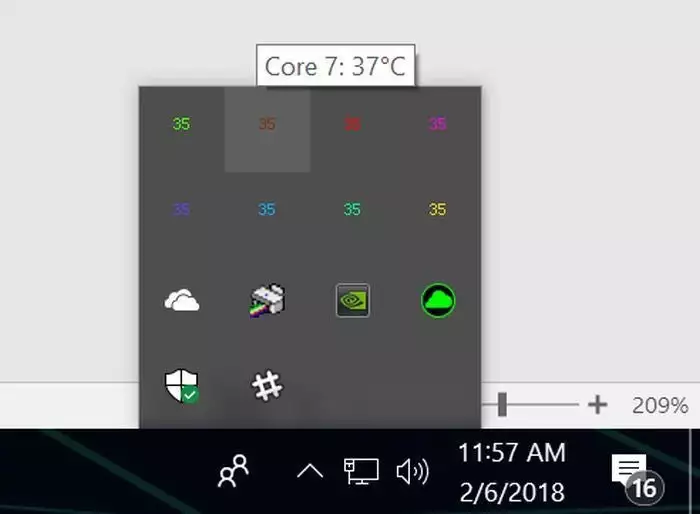
ومع ذلك، فإن Core Temp ليس هو الخيار الوحيد. HWInfo هي أداة مراقبة متعمقة للنظام توفر تفاصيل عميقة حول كل قطعة من أجهزة الكمبيوتر. إذا اخترت تشغيله في وضع المستشعرات فقط، فإن التمرير لأسفل إلى قسم وحدة المعالجة المركزية – القسم المخصص، وليس قسم درجة حرارة وحدة المعالجة المركزية في قائمة اللوحة الأم – يكشف عن درجات الحرارة الحالية والتفاصيل الدقيقة الأخرى.
يعد برنامج Cam الخاص بـ NZXT خيارًا شائعًا آخر مع مجموعة مهارات متنوعة. من السهل قراءة واجهته اللامعة في لمحة عن تلك الموجودة في معظم أدوات المراقبة الأخرى، ويعرض البرنامج جميع أنواع المعلومات المفيدة حول وحدة المعالجة المركزية، وبطاقة الرسومات، والذاكرة، والتخزين.
تتضمن الكاميرا أيضًا تراكب FPS داخل اللعبة وأدوات رفع تردد التشغيل، من بين ميزات أخرى. يمكنك استخدام تطبيقات NZXT للهاتف المحمول لمراقبة علامات التبويب على برامجك عندما تكون بعيدًا عن الكمبيوتر أيضًا.
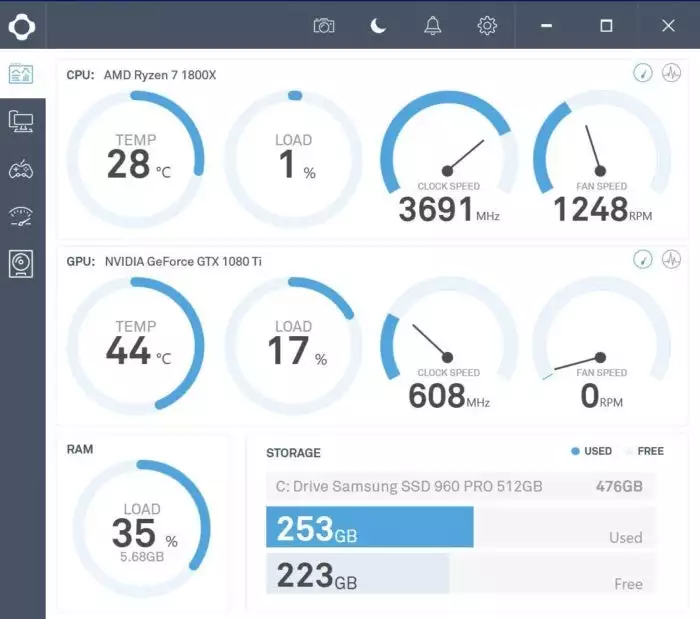
يعد Open Hardware Monitor و SpeedFan من أدوات المراقبة الأخرى التي تحظى بتقدير كبير والتي يمكنها تتبع معلومات النظام. لديك خيارات! ولكن لمجرد التحقق من درجات حرارة وحدة المعالجة المركزية لجهاز الكمبيوتر الخاص بك، لا يمكن التغلب على إداء Core Temp المباشر.
أخيرًا، لاحظ أنه إذا كنت تقوم بتشغيل نظام AMD Ryzen ، بما في ذلك الطرز الحالية مثل Ryzen 9 7950X أو Ryzen 5 7600X، فقد ترى قراءتين مختلفتين لدرجة حرارة وحدة المعالجة المركزية. كل ماتريدة هو قراءة “Tdie”، اعتمادًا على كيفية عرض البرنامج الذي تستخدمه للمعلومات. إنه قياس الحرارة الفعلية للمعالج.
قراءة “Tctl” البديلة هي درجة حرارة التحكم التي يتم الإبلاغ عنها لنظام التبريد وتتضمن أحيانًا موازنة درجة الحرارة لضمان سلوك سرعة المروحة العام بين شرائح Ryzen المختلفة. أي من البرامج المذكورة أعلاه تسرد حساب درجة حرارة واحد للإزاحة بالفعل.
ما هي أفضل درجة حرارة لمعالج الكمبيوتر؟
تختلف درجة الحرارة القصوى المدعومة من معالج لآخر. معظم برامج المراقبة المجانية المذكورة أعلاه تسرد المعلومات على أنها “Tj. الأعلى.” هذا يعني تقاطع درجة الحرارة، أو أعلى درجة حرارة تشغيل للجهاز. إذا كنت لا ترى المعلومات لسبب ما، فابحث في موقع CPU World على الويب عن رقم طراز وحدة المعالجة المركزية لديك للعثور على المعلومات. يعرض كل برنامج مذكور أعلاه رقم طراز معالجك، لذلك يسهل العثور عليه.
ولكن هذه هي درجة الحرارة القصوى – وهي النقطة التي ينفجر عندها المعالج ويتوقف عن العمل لتجنب التلف. يعد الجري في أي مكان بالقرب من هذا السخونة بشكل منتظم أمرًا سيئًا للعمر الطويل لجهازك. بدلاً من ذلك، اتبع هذه القاعدة العامة فيما يتعلق بدرجات حرارة وحدة المعالجة المركزية تحت الحمل.
- أقل من 60 درجة مئوية: الجهاز يعمل بشكل جيد!
- 60 درجة مئوية إلى 70 درجة مئوية: لا يزال يعمل بشكل جيد، ولكن يزداد دفئًا قليلاً. ضع في اعتبارك تنظيف الغبار من جهاز الكمبيوتر إذا استمرت درجات حرارة وحدة المعالجة المركزية في الارتفاع بمرور الوقت.
- 70 درجة مئوية إلى 80 درجة مئوية: يكون هذا أكثر سخونة مما تريد تشغيله إلا إذا كنت تضغط على رفع تردد التشغيل. إذا لم تكن كذلك، تحقق بالتأكيد للتأكد من أن المعجبين بك يعملون وأنه لا توجد أرانب غبار تسد تدفق الهواء في نظامك.
- 80 درجة مئوية إلى 90 درجة مئوية: أصبحنا الآن نشعر بحرارة شديدة للراحة على المدى الطويل. تحقق من أجهزتك بحثًا عن مراوح مكسورة أو تراكم غبار وإذا كنت تعمل على رفع تردد التشغيل، فاطلب إعداداتك – خاصة الجهد الكهربائي إذا قمت بتعديله. استثناء واحد ملحوظ: نرى أحيانًا معالجات كمبيوتر محمول أكثر قوة تصل إلى الثمانينيات المنخفضة أثناء جلسات اللعب عند توصيلها. وعند هذه النقطة تبدأ في خفض الأداء. هذا متوقع، ولكن إذا تجاوزت درجات الحرارة 85 درجة مئوية، فاحرص على القلق.
- أكثر من 90 درجة مئوية: الجهاز في خطر ويفظل اطفاء الجهاز فورا!
كيفية خفض درجة حرارة CPU في جهاز الكمبيوتر
إذا كنت تواجه ارتفاعًا في درجات حرارة وحدة المعالجة المركزية بانتظام، فهناك بعض الخطوات التي يمكنك اتخاذها لمحاولة حل المشكلة.

أولاً، قم بتنظيف جهاز الكمبيوتر الخاص بك. غالبًا ما تنتج درجات حرارة وحدة المعالجة المركزية المرتفعة عن سنوات من الغبار والأوساخ المتراكمة داخل جهاز الكمبيوتر. وانسداد المراوح والمسارات الهوائية الهامة. عادةً ما تتقاضى متاجر الأجهزة المحلية أسعارًا باهظة للهواء المعلب، ولكن يمكنك شراء زجاجة مقابل حوالي 8 دولارات.
نأمل أن يحل هذا المشكلة. إذا لم يكن الأمر كذلك، فسيكون هناك المزيد من الخطوات المكثفة. قد يكون المعجون الحراري الذي ينقل الحرارة من وحدة المعالجة المركزية إلى مبردها قد جف إذا كنت تمتلك جهاز الكمبيوتر لبضع سنوات. يمكن أن يتسبب ذلك في ارتفاع درجات الحرارة.
يمكن أن تساعد إزالة المعجون الحراري القديم بالكحول وتطبيق طبقة جديدة على خفض درجات الحرارة بكمية كبيرة. يمكنك العثور على محاقن صغيرة من المعجون الحراري من العلامات التجارية المرموقة مثل Arctic و Noctua.
إذا لم يساعد كل ذلك، فقد لا يكون حل التبريد الخاص بك قادرًا ببساطة على مواكبة ناتج حرارة وحدة المعالجة المركزية الخاصة بك. خاصةً إذا كنت تقوم بإقران مبرد مخزون أو مبرد متواضع تابع لجهة خارجية مع رقائق عالية الجودة – ومضاعفة ذلك إذا كنت تقوم برفع تردد التشغيل. قد يكون شراء مبرد وحدة المعالجة المركزية أمرًا جيدًا.